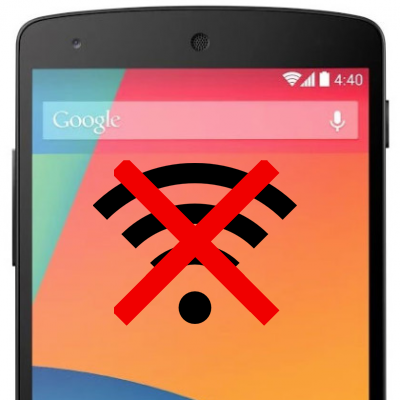Sisukord
Google'i nutitelefonid on Android-seadmete kuldstandardid, millel on sujuvad uuendused ja erakordsed turvaelemendid. Siiski seisavad kõik tehnoloogilised seadmed mõnikord silmitsi probleemidega. Tundub, et nad seisavad silmitsi üsna paljude kaebustega tarkvara ja ühenduvuse osas.
Nexus 5 on üks Google'i ülimaid Nexuse seadmeid, kuid kaebused Google Nexus 5 wifi mitte töötamise kohta on laialt levinud.
Probleem võib siiski olla väike ja vajada mõningast tõrkeotsingut. Seetõttu oleme üles reastanud parimad lahendused, mis aitavad teie Nexus 5 Wi-Fi ühenduse puhul.
Nexus 5 Interneti-ühenduse probleemi tõrkeotsing
Google Nexus 5 WiFi võrgu probleemi lahendamiseks on mitmeid võimalusi. Alates ruuteri lähtestamisest kuni telefoni tehaseseadete lähtestamiseni on palju võimalusi, mida proovida. Nii et asume asja juurde:
Lennukirežiim
Kõigepealt veenduge, et Nexus 5 lennurežiim on välja lülitatud. Lennurežiim lülitab telefoni WiFi võrgu ja Bluetoothi välja, mistõttu on see võimalik WiFi probleemi põhjus.
Paljudele kasutajatele meeldib lugeda või töötada vaikuses ja nad kipuvad oma telefonid sellesse režiimi lülitama, et vältida tarbetuid teavitusi. Seetõttu tuleks kõigepealt oma seadet selle kohta kaks korda kontrollida.
Unustage WiFi-võrk ja ühendage uuesti
Järgmine asi, mida te peaksite proovima, on unustada oma WI-Fi võrk ja sellega uuesti ühenduda. Kuna probleem võib olla tingitud teie Google Nexuse tarkvarast, peate katma kõik alused. Siin on, kuidas te saate oma Wi-Fi võrgud unustada:
- Teie WiFi-võrgud salvestatakse automaatselt Google Nexuse WiFi-seadistustes. Juhtige sinna.
- Klõpsake oma WiFi-võrgu nimele.
- Puudutage vasakus alumises nurgas olevat valikut "Unusta".
- Kui ühendus on katkestatud, ühendage oma WiFi uuesti, klõpsates ruuteri nimele ja sisestades WiFi parooli.
Võrguseadete lähtestamine
Androidi telefonid, sealhulgas Google Nexus 5, võimaldavad kasutajatel oma WiFi võrgu seadete lähtestamist. See võib lahendada teie ühendusprobleemid, kuid pidage meeles, et kõik teie salvestatud andmed ja APN kustutatakse.
See tähendab, et teie WiFi seaded taastatakse tehaseseadetele. Järgnevalt saate oma Google Nexus telefoni võrgu seaded lähtestada:
- Avage menüü Seaded> WiFi seaded.
- Klõpsake nuppu Backup &; Reset.
- Puudutage valikut "Võrguseadete lähtestamine".
WiFi seadistuse lähtestamine võib võtta hetke. Kui lähtestamine on tehtud, ühendage oma WiFi uuesti, järgides samu eespool nimetatud samme.
WiFi ruuteri või modemi taaskäivitamine
Teine oluline tõrkeotsingu samm on WiFi seadme taaskäivitamine. Traadita ühendustel võib olla probleeme andmete edastamisel ja stabiilse ühenduse loomisel mobiilseadmega.
Soovitame teil ruuter uuesti käivitada, oodata, kuni Nexus ühendub internetti, ja vaadata, kas see toimib.
Võite pistikupesa pistikupesast välja võtta ja tagasi ühendada. Kui ruuter on taaskäivitunud, minge seadete rakendusse ja proovige ühendada oma Nexuse traadita internet.
Vaata ka: Ringi uksekell ei ühendu WiFi-ga (Lahendatud)Telefoni uuendamine
Google LG Nexus on üks ettevõtte parimatest telefonidest. Nexuse kogukond on aga lõpetanud telefoni uuenduste saamise. Selle tulemusena ei ole paljud kasutajad ikka veel uuendatud viimaste Android-uuendustega, mida Google Nexuse kogukonnale pakub.
Selleks, et veenduda, et teie Wi-Fi-ühenduse probleemid ei ole seotud tarkvaraga, peab teil olema uusim tarkvarauuendus. Nexus 5 kasutajad, kellel on vananenud tarkvara, võivad samade Wi-Fi-probleemidega silmitsi seista.
Selleks, et tagada teie telefoni jaoks parim internetiühendus, saate oma telefoni uuendada järgmiselt:
- Pea seadistused.
- Klõpsake nuppu About Phone.
- Minge tarkvara uuendamisele.
- Telefon kontrollib, kas värskendus on käimas.
- Kui teie telefon on ajakohane, võite seaded jätta. Kui aga on olemas värskendus, laadige see alla ja installige see.
Kuupäeva ja ajavööndi muutmine
Uue telefoni puhul võivad seaded olla endiselt salvestatud tehase andmete järgi ja neid tuleb muuta.
Nexuse kasutajate seas on levinud probleem, et nende telefon on ikka veel teise ajavööndisse seatud. Paljudel Android-telefonidel, nagu Google Nexus, on aga erakordsed turvaelemendid, mis piiravad internetiga ühendamist ilma õige kuupäeva ja kellaaegadeta.
Nimetatud probleemi lahendamiseks teie Nexuses järgige järgmisi samme:
- Klõpsake nuppu Settings Menu (Seadete menüü).
- Navigeerige täiendavate seadete juurde.
- Klõpsake kuupäeval ja kellaajal.
- Valige oma ajavöönd valikute hulgast.
Teiste WiFi-võrkudega ühendamine
Samuti peaksite proovima ühendust luua teiste WiFi-võrkudega, et veenduda, et WiFi-probleem piirdub teie telefoniga. Kui teie seadmetel on internetiühenduse puhul sama probleem, peate võib-olla vahetama oma WiFi-võrku.
Sellest oleks abi, kui te väldiksite halbu ühendusi ja teil oleks paremad juurdepääsupunktid. Parem juurdepääsupunkt võib vältida halbu ühendusi ja anda teile parema Wi-Fi-ühenduse. See aitab teil ka vältida tulevasi WiFi probleeme teie Nexus 5-ga.
Võtke ühendust oma Interneti-teenuse pakkujaga
Kui olete ühendatud viirusetõrje- või VPN-teenusega, võib teie Interneti-teenuse pakkuja (ISP) blokeerida teie Wi-Fi-ühendust. Selle kontrollimiseks võite ühendada oma Wi-Fi-ühenduse teiste seadmetega ja vaadata, kas neil esineb sama probleem.
Teie Interneti-teenuse pakkuja võib lahendada Nexus 5 probleemi, parandades selle täiustatud Wi-Fi-valikud ja võimaldades teil kasutada Nexus 5 Wi-Fi-d.
Google Nexus 5 tehaseseadete lähtestamine
Kui kõik muu ei õnnestu ja teil on jätkuvalt probleeme Wi-Fi-ühendusega, on teie viimane võimalus enne klienditeeninduskeskusesse pöördumist Google Nexus 5 kõvasti lähtestada.
Kõva lähtestamine on suurepärane võimalus erinevate tarkvaraprobleemide, sealhulgas Wi-Fi-võrgu probleemide korral. Kõva lähtestamine kustutab kõik teie andmed ja pühib need puhtaks, seega tehke kindlasti varukoopia arvutist või kõvakettalt.
Järgnevalt on kirjeldatud, kuidas saate oma Google Nexus 5 tehaseparandada, et lahendada oma WiFi probleemid:
- Kuid kõigepealt lülitage oma Nexus 5 välja.
- Seejärel hoidke all helitugevusnuppu ja vajutage samaaegselt toitenuppu.
- Oodake, kuni telefon sisse lülitub, ja laske siis klahvid lahti.
- Vajutage kaks korda helitugevusklahvi, et esile tõsta taastamisrežiimi.
- Käivitage taastamisrežiim, vajutades toitenuppu.
- Teie ekraanile ilmub hüüumärgiga androidrobot.
- Kui hoiate toitenuppu all, vajutage ja vabastage helitugevusnupp, et siseneda süsteemi taastamise menüüsse.
- Kasutage helitugevusnuppe, et liikuda valiku "Andmete kustutamine/reset" juurde, ja vajutage toitenuppu.
- Valige "Jah - kustuta kõik kasutajaandmed" ja laske süsteem lähtestada.
- Palun taaskäivitage süsteem pärast selle lähtestamist.
Kokkuvõte
Kui teie Google Nexus 5-l on jätkuvalt samad wifi probleemid, peaksite konsulteerima spetsialistiga, kes saab teid wifiühenduse probleemiga aidata. Võite proovida ka muid lahendusi, näiteks rakenduste tõrkeotsingut.
Kui te ikka veel ei saa oma WiFi-ühendust tööle ja sama probleem püsib, võib olla aeg külastada Google'i klienditeeninduskeskust või helistada nende abitelefonile, et aidata taastada teie WiFi-ühendus.
Vaata ka: Wifi to Ethernet Bridge - üksikasjalik ülevaade